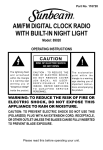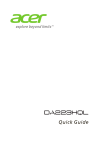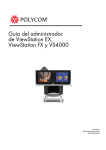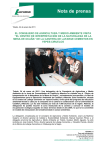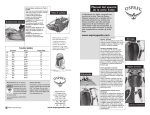Download Manual del Usuario para Mapas Nokia para S40
Transcript
Manual del Usuario para Mapas Nokia para S40 Edición 1.0 2 Acerca de Mapas Acerca de Mapas Seleccione mapas. Mapas muestra lo que está cerca y lo ayuda con la planificación de la ruta, sin costo alguno. Puede: • • • • Vea dónde se encuentra en el mapa Planifique una ruta a un lugar cercano Buscar un lugar o dirección, y guardarlo Enviar ubicación o lugar a un amigo en un mensaje de texto El teléfono puede que incluya una tarjeta de memoria con mapas cargados previamente para su país. Asegúrese de que la tarjeta de memoria esté en su teléfono antes de utilizar Mapas. El uso de servicios o la descarga de contenido pueden implicar la transmisión de grandes volúmenes de datos, lo que puede dar como resultado costos relacionados con el tráfico de datos. Esrte servicio puede no estar disponibles en todos los países o regiones y es posible que sólo se proporcionen en idiomas seleccionados. El servicio puede depender de la red. Comuníquese con su proveedor de servicios de red para obtener información. Es posible que el contenido de los mapas digitales sea impreciso e incompleto. Nunca dependa únicamente del contenido ni el servicio para las comunicaciones importantes, como en emergencias médicas. Si el producto contiene mapas de cualquiera de los siguientes países, se aplica la información correspondiente al país en cuestión: Ecuador: INSTITUTO GEOGRÁFICO MILITAR DEL ECUADOR; N° de autorización IGM-2011-01- PCO-01 (25 de enero de 2011) Guatemala: Aprobado por el INSTITUTO GEOGRÁFICO NACIONAL – N° de resolución de IGN 186-2011. Acerca de los métodos de posicionamiento El posicionamiento celular de su teléfono funciona comprobando a cuál antena de celular está conectado. Si su teléfono tiene Wi-Fi, ésta se usa para mejorar la precisión del posicionamiento. Descargar mapas 3 Descargar mapas Cuando explore un área del mapa que no está guardada en su tarjeta de memoria y tiene una conexión de datos activa a internet, se descargará automáticamente un mapa para dicha área. El uso de servicios o la descarga de contenido pueden implicar la transmisión de grandes volúmenes de datos, lo que puede dar como resultado costos relacionados con el tráfico de datos. Sugerencia: Guarde los mapas de calles nuevos en su teléfono antes de viajar, de modo que pueda buscar los mapas sin una conexión a Internet cuando. Utilice la aplicación de Nokia Suite PC para descargar los mapas más recientes y copiarlos en su teléfono. Para descargar e instalar Nokia Suite, vaya a www.nokia.com/support. Vea dónde se encuentra en el mapa Para ayudarle a obtener su orientación, revise dónde se encuentra en el mapa. Seleccione mapas. Su ubicación aparece en el mapa, si el teléfono puede encontrarlo. Se podría requerir una conexión a Internet. Actualizar su ubicación Seleccione . Guardar su ubicación actual Seleccione su ubicación e > . Sugerencia: Cuando aparece en el mapa, para ver lugares cercanos, seleccione para mostrar la barra de herramientas, luego seleccione > . Explorar lugares cercanos ¿Desea ver lo que está a su alrededor? Puede seleccionar que tipo de negocio o lugares públicos, como restaurantes, se muestran en el mapa. 1 2 Seleccione mapas. Seleccione para mostrar la barra de herramientas, luego seleccione lugares que desea ver. y los Cuando explora un área en el mapa, los tipos de lugares seleccionados aparecen. 4 Buscar un lugar Buscar un lugar 1 2 3 Seleccione mapas. Seleccione para ver la barra de herramientas, luego seleccione Escriba el nombre del lugar o la dirección. . Guardar un lugar Antes de un viaje, puede resultarle útil guardar información acerca de hoteles, atracciones o estaciones de combustible en el teléfono. Seleccione mapas. 1 2 3 para mostrar la barra de Para buscar una dirección o lugar, seleccione herramientas, luego seleccione . Escriba el nombre o la dirección del lugar y luego haga su selección a partir de las alternativas disponibles. > . En el mapa, seleccione el marcador del lugar e Ver un lugar guardado En la vista principal, seleccione > y el lugar. Editar o eliminar un lugar guardado 1 En la vista favoritos, seleccione el lugar. , luego seleccione editar favorito o eliminar favorito. 2 Seleccione Enviar un lugar a un amigo ¿Desea indicarle a sus amigos dónde está la fiesta? Envíeles un enlace con el lugar en un mensaje de texto. Para ver el lugar en el mapa, sus amigos no necesitan tener un teléfono móvil Nokia, pero sí se necesita una conexión a Internet. 1 2 3 Seleccione mapas. Seleccione su ubicación actual o un lugar en el mapa, luego seleccione Escriba su mensaje. Se agrega la dirección o un vínculo a la ubicación. > . Crear una ruta a pie 5 Crear una ruta a pie Planifique una ruta de caminata hacia un lugar cercano. Puede ver la ruta completa y todos los giros en el mapa antes de salir. 1 2 3 5 Seleccione mapas. Seleccione para mostrar la barra de herramientas, luego seleccione . Seleccione ubicación de inicio y un lugar, dirección, favorito guardado o lugar del mapa como punto de partida para la ruta a pie. Para comenzar desde donde se encuentra ahora, seleccione mi posición en la barra de herramientas. Seleccione destino y el punto de destino de su ruta a pie. El uso de transbordadores y túneles especiales en rutas de senderismo está prohibido. Seleccione . 6 Cuando esté listo para partir, seleccione 4 . Sugerencia: Para leer una lista de cada movimiento durante la ruta, seleccione el área de información del siguiente movimiento en la parte superior de la pantalla. Cambiar al modo de noche ¿Ya atardeció? En el modo de noche, los colores del mapa se atenúan para que sea más fácil ver el mapa en la oscuridad. 1 2 Seleccione mapas. Seleccione para mostrar la barra de herramientas, luego seleccione camb. a modo noct.. >